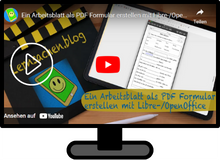Was muss man beachten, wenn man Aufgaben erstellt und Materialien anbietet?
[Update Jan 2024 TSe]
Dateien zum Download
Will man den TN oder SuS Dateien zum Bearbeiten anbieten, gibt es unterschiedliche Möglichkeiten und Verschiedenes zu beachten:
Format:
Word (als .docx) ist ungünstig, weil nur wenige SuS mit dem OfficePaket arbeiten. Auf Tablets und Smartphones geht das nicht oder nur sehr eingeschränkt.
OpenOffice oder LibreOffice sind möglich. Aber auch hier gilt die Einschränkung für Tablet und Smartphone.
PDF ist das Format der Wahl. Aus der Word-Datei der Lehrkraft/des/der SB heraus kann die Datei als PDF exportiert werden.
PDF ausfüllbar – Mit dem kostenlosen Programm OpenOffice oder LibreOffice kann man sogar selbst recht einfach PDF-Dateien erstellen, die am Gerät der SuS ausgefüllt werden können OHNE ausgedruckt werden zu müssen. Anleitung: ![]() https://www.schuleundcomputer.de/medienbildung
https://www.schuleundcomputer.de/medienbildung
PDF-Dateien ausfüllen
geht dann sehr gut – neuerdings – auch mit dem EDGE-Browser (Nachfolger des Microsoft Internet-Explorer). Einfach die PDF im Edge öffnen, ausfüllen und speichern!
Anordnung im Lernraum
Alle Dateien untereinander ergibt eine recht lange Liste …
Besser geht es vielleicht mit dem Kursformat „komprimierte Abschnitte“. Dabei werden die Themenbereiche eingeklappt. Die Übersicht ist besser. ACHTUNG: Im neuen Layout des Lernraum ab Herbst 2023 sind nicht mehr alle Kursformate vorhanden oder sinnvoll! Info folgt.
Bei der Wahl des Kursformats bietet „komprimierte Abschnitte“ eine bessere Übersicht ohne viel scrollen.
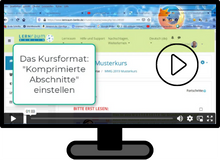
Aber auch ein Verzeichnis kann angelegt werden, wenn es denn schon viele Dateien sein müssen.
Bilder
Bilder dienen der reinen Dekoration oder der Illustration und der Visualisierung. Mit Ihnen können sich SuS, die die Schriftsprache nicht so schnell „aufnehmen“ am Bildschirm besser orientieren. Man sollte sich auf wiederholende Icons/Symbole beschränken wie auch im Klassenraum (Symbole für Arbeitsformen z. B.). Aber auch sympathische Figuren oder Illustrationen können ihren Platz finden. Vielfältig – ja. Aber nicht überladen-ablenkend … eine (Layout-) Kunst!
Audiodateien
Kurze Audiodateien können mit dem „universellen Textfeld“ (und einem Mikrofon am PC/Laptop) direkt im Kurs eingesprochen und aufgenommen werden. In der Schüleransicht erscheint dann dort ein Player. Das ist sehr übersichtlich, denn es muss kein Extra-Player geöffnet werden.
Externe Audiodateien (freie Dateien von Internetseiten oder Aufnahmen von der Handy-Diktier-App) werden auch dort eingefügt.
Videos
Zwei Vorgehensweisen sind möglich:
Einen Link einfügen:
Die Internetadresse zum Video wird angelegt im „universellen Textfeld“ (… das ist wirklich universell …). Mit dem Häkchen and er richtigen Stelle öffnet sich das Video dann auch in einem neuen Fenster. Aber – die SuS verlassen in diesem Moment die Lernraum-Seite, die im Hintergrund bleibt.
Ein Video einbetten:
Ein Video kann auch eingebettet werden, so dass es an der Stelle in der Lernraum-Seite erscheint und abgespielt wird. Davor und danach können passende Texte und Dateien mit Arbeitsaufträgen usw. eingesetzt werden.
Link setzen zu Internetseiten
Auch im universellen Textfeld können Links zu externen Internetseiten gesetzt werden werden, die sich dann in einem neuen Tab des Browsers öffnen. Im Textfeld werden sie beschriftet.
Auch hier arbeitet man am besten mit dem „universellen Textfeld“.